Tietäminen kuinka kirjautua sisään PLDT -reitittimeen, antaa sinulle monia vaihtoehtoja langattoman kotiverkon hallitsemiseksi. Voit ottaa WiFi: n käyttöön ja poistaa käytöstä käytöstä, asettaa mukautetun verkon nimen ja langattoman salasanan, estää käyttäjät verkosta tai asettaa portin edelleenlähetyksen tai vanhempien hallintalaitteiden käyttöön.
Muokkaavia vaihtoehtoja on monia muita vaihtoehtoja, mutta tässä artikkelissa keskitymme PLDT -järjestelmänvalvojan kirjautumiseen ja suositeltuihin perustietomuutoksiin, joita voit käyttää. Ne tekevät kotiverkostasi turvassa luvattomalta pääsystä.
Lyhyt ääriviivat
Tämä artikkeli selittää, kuinka pääsee PLDT -reitittimen järjestelmänvalvojan hallintapaneeliin käyttämällä oletus -IP -osoitetta ja oletuskäyttäjätunnusta ja salasanaa.
Huomaa, että jos olet vaihtanut jokin näistä aikaisemmin, joudut käyttämään uusia tai kirjautumisprosessi epäonnistuu.
Selitämme myös, kuinka PLDT -verkon nimen ja langattoman salasanan oletusarvoa voidaan muuttaa.
Joten, aloitetaan!
Mitä tarvitset:
- Pldt -reititin
- Älypuhelin, tabletti tai tietokone
- Pääsy verkkoon WiFi: n tai langallisen yhteyden avulla
- Oletuspldt -reitittimen IP, käyttäjänimi ja salasana
Onko tärkeää tietää PLDT -järjestelmänvalvojan kirjautumisvaiheet?
No, vastaus tähän kysymykseen on kyllä. Tietäminen kuinka käyttää PLDT- reitittimen järjestelmänvalvojan hallintapaneelia ja tehdä haluamasi muutokset, on melko tärkeää, jos haluat saada hyvin hoidettu ja suojattu kotiverkko.
Olemme kaikki tietoisia siitä, kuinka paljon olemme riippuvaisia Internetistä tänään, joten yhteyden keskeytykset voivat olla todella stressaavia. Tästä syystä joudut suorittamaan joitain toimenpiteitä ja kiinnitettävä verkko, estämään luvattoman pääsyn ja käytön tai yksinkertaisesti suoritettava jonkin verran perusvirhettä järjestelmänvalvojan hallintapaneelista.
Jotkut perusmuutoksista, jotka sinun tulee tehdä verkon turvaamiseksi, muuttavat PLDT -reitittimen järjestelmänvalvojan salasanaa sekä oletusverkon nimeä ja langatonta salasanaa. Itse asiassa on erittäin suositeltavaa muuttaa WiFi -salasanasi kerran kuukaudessa.
Suositeltu lukeminen:
- PLDT -reititin los vilkkuu punainen: Yksinkertainen opas
- Kuinka yhdistää reititin PLDT -fibrimodeemiin?
- Kuinka kytkeä ADSL-modeemi Wi-Fi-reitittimeen?
PLDT-järjestelmänvalvoja Kirjaudu sisään askel askeleelta
Jos sinulla on kaikki mitä tarvitset tarvitsemasi osiossa, kirjautumisprosessissa ei pitäisi olla ongelmia. Itse asiassa kaikki valmistuu melko nopeasti.
Vaihe 1: Kytke laite verkkoon
Tämä vaihe on välttämätön, jos haluat käyttää PLDT -reitittimen järjestelmänvalvojan hallintapaneelia. Vain verkkoon kytketyt laitteet voivat käyttää reitittimen asetuksia .
Siksi kytke laite verkkoon WiFi -salasanan avulla tai jos käytät tietokonetta tai kannettavaa tietokonetta, voit kytkeä ne reitittimeen verkkokaapelin avulla.
Kun teet tämän, jatka seuraavaa vaihetta.
Vaihe 2: Käynnistä selain laitteessa
Yleensä pääsemme reitittimen järjestelmänvalvojan hallintapaneeliin verkkoselaimesta. On tärkeää tietää, että emme vieraile live -verkkosivustolla, joten toimivaa Internet -yhteyttä ei vaadita. Käynnistä vain laitteellasi oleva selain ja siirry seuraavaan vaiheeseen.
Vaihe 3: Syötä PLDT -reitittimen IP URL -palkissa
PLDT -reititin käyttää seuraavia IP -osoitteita oletusosoitteina: 192.168.1.1 tai 192.168.15.1
Jos et ole varma, kumpi on oikea, kirjoita ne vain selainten URL -palkkiin ja paina Enter -painiketta (tai napauta GO, jos käytät älypuhelinta tai tablet -laitetta). Oikea IP avaa PLDT -reitittimen kirjautumissivun. Toisaalta voit seurata tätä opasta oletusreitittimen IP: n löytämiseksi .
Vaihe 4: Kirjoita PLDT -järjestelmänvalvojan kirjautumistiedot
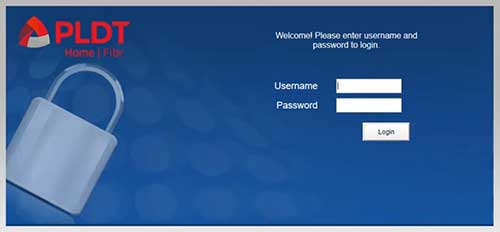
Kun PLDT -järjestelmänvalvojan kirjautumisikkuna tulee näkyviin, sinua pyydetään antamaan käyttäjänimi ja salasana. Voit käyttää oletusasetuksia, jos et ole vaihtanut niitä aikaisemmin tai käyttää uusia.
PLDT -reitittimet käyttävät seuraavaa oletuskäyttäjätunnusta ja salasanaa:
- Oletuskäyttäjätunnus: Järjestelmänvalvoja
- Oletussalasana: Admin tai 1234
Kirjoita nämä kirjautumistiedot vastaaviin kenttiin ja napsauta Kirjaudu sisään .
Huomaa, että nämä ovat oletuskirjautumistiedot ja jos niitä muutettiin ennen kuin et voi kirjautua sisään uudelleen. Ainakin vasta, kun palautat reitittimen tehdasasetuksiin .
TÄRKEÄÄ: Älä noutata reititintä tehdasasetuksiin, jos et ole varma oletustiedot -yksityiskohdista.
Vaihe 5: Voit hallita verkkoasetuksia nyt
Nyt sinun pitäisi nähdä PLDT -järjestelmänvalvojan kojelauta. Siellä voit hallita kaikkia aiemmin tässä artikkelissa mainittuja asetuksia. Ota vain aikaa ja löydä mikä kiinnostaa sinua.
Tehtaan palautusprosessin aikana kaikki reitittimen asetuksiin tehdyt muutokset poistetaan ja oletusasetukset palautetaan. Tämä tarkoittaa, että PLDT -reititin on asetettava tyhjästä .
Yksi muutos, joka lisää PLDT -reititintä ja verkkoturvallisuutta
Tämä yksinkertainen muutos on helppo toteuttaa ja se on melko tehokas estämään luvattoman pääsyn verkkoosi.
Jos kirjaudut reitittimeen ensimmäistä kertaa, näet heti, mitä muutoksia sinun on käytettävä verkon turvaamiseksi. Ne ovat: PLDT -järjestelmänvalvojan salasanan vaihtaminen sekä 2.4- ja 5 GHz: n verkkojen verkon nimet ja salasanat.
Jos tämä sivu ei näkyy, tässä on lyhyt selitys verkon nimen ja salasanan muuttamisesta.
Vaihda PLDT SSID- ja WiFi -salasana
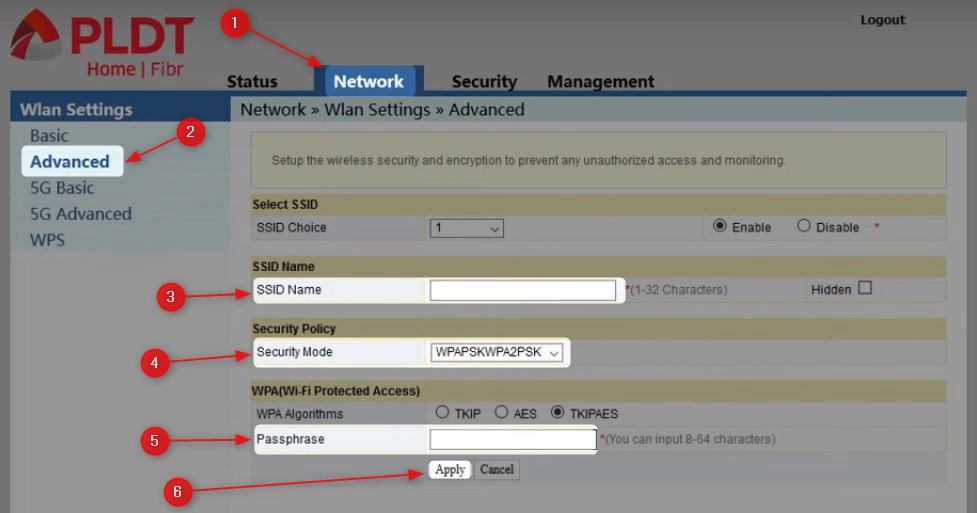
PLDT -reitittimessä on oletus SSID (verkon nimi) ja oletus WiFi -salasana, joka löytyy reitittimen takana olevasta tarrasta. Tämä edustaa tietoturvariskiä, ja siksi on suositeltavaa muuttaa näitä oletusasetuksia välittömästi.
Kun olet kirjautunut järjestelmänvalvojan hallintapaneeliin, napsauta verkkoa yläosassa olevassa vaakavalikossa.
Napsauta sitten vasemmassa valikossa olevia lisävarusteita .
Lisäasetukset -sivu avautuu ja siellä voit muuttaa verkon nimeä SSID -nimikenttään .
Valitse sitten seuraava suojaustyyppi avattavasta suojaustilasta : WPAPSKWPA2PSK
Kirjoita Pasphraus -kentässä uusi, vahva ja yksilöivä langaton salasana.
Tallenna muutokset napsauttamalla Käytä .
Muista kytkeä laitteet uudelleen uuteen verkon nimeen uuden langattoman salasanan avulla.
Voit tehdä nämä muutokset myös 5 GHz: n verkkoon. Valitse vain vasemmalla puolella olevasta valikosta 5G -lisälaitteista , kuten vain edistynyt kuten ennen.
Viimeiset sanat
On helppo oppia kirjautumaan sisään PLDT -järjestelmänvalvojan paneeliin, ja suosittelemme suositellujen muutosten soveltamista verkon turvaamiseksi . Et todellakaan halua kenenkään käyttävän kaistanleveyttä ja sekoittavan verkkoasetuksiasi tietämättä siitä. Joten ota aika ja kiinnitä verkko. On aina parempi olla turvassa kuin pahoillani.
